連休中に観光地でたくさんの写真を撮った方も多いでしょう。せっかく撮った写真はちょっと編集加工するだけで、見違えるものになります。楽しい思い出も、いっそう鮮明に蘇るはず。
写真編集ソフトといえばフォトショップが代表的ですが、高い使用料を払っても多機能すぎて使いこなせない話もよく耳にします。また使用するPC環境によっては、動作が遅く感じることもあります。
そこで今回ご紹介するのは、『PhotoScape X』。無料版でも充実した編集機能を持ち、使用も無期限の写真編集ソフトです。
基本的な写真編集機能が充実
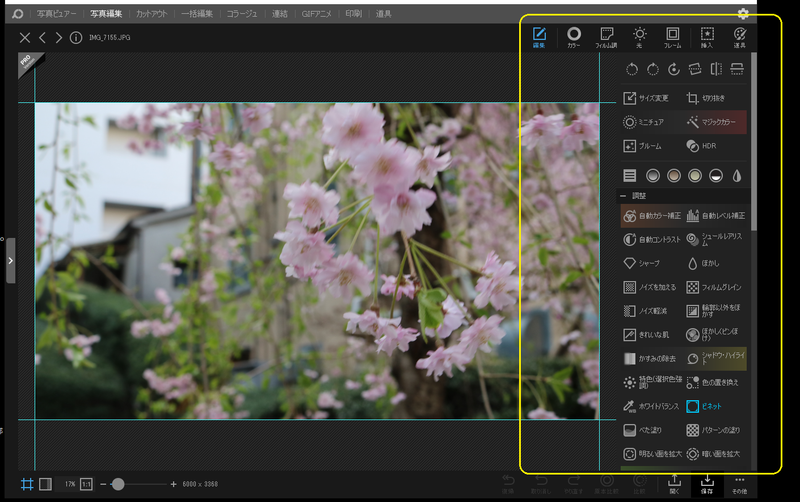
『PhotoScape X』はWindows版とMac版があり、公式サイトからダウンロード可能です。日本語版があり、インストールの際に選択/設定できます。
写真編集するときは、左上タブから写真を選び、右上タブで各ツールを選択して編集という流れです。
一般的な写真編集に使用する、サイズ変更/切り抜き/色調整はもちろん、魚眼レンズ加工や水彩画加工など特殊加工も「編集タブ」から選択できます。
操作はマウスだけ。わかりやすいインターフェイス
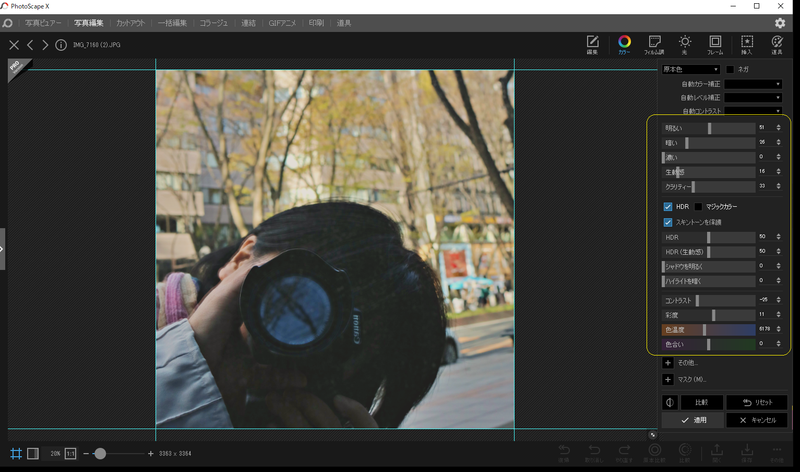
大きめのアイコンが特徴で、自分がやりたい編集で「何を選べばいいのか」が一目瞭然です。
「編集」の隣にある「カラー」では、色温度/明るさ/影の強弱なども左右のスライドで簡単に変更できます。
スライドの右脇に数値が表示されるので、微調整がやりやすく、加工前のもとの写真との差もわかって便利です。
他にも、右上タブの「一括編集」では複数枚の写真を一度に編集できます。連写した子供の顔の色合いを揃えたい…という場合などに使えそうです。
テキスト挿入など、SNS映えする加工も簡単

『PhotoScape X』の大きな特徴はフレームやテキスト挿入などの特殊な編集を簡単に行える点。
特にテキスト挿入は、一度確定してしまうと作業が戻せないソフトウェアも珍しくないですが、『PhotoScape X』なら保存前の写真であれば「挿入→テキスト」を選ぶだけで、いったん作業を止めたテキストも再度編集できます。
日本語フォントも充実していますので、ブログのトップ画像をオリジナルするときなど、活用範囲は広いと思います。
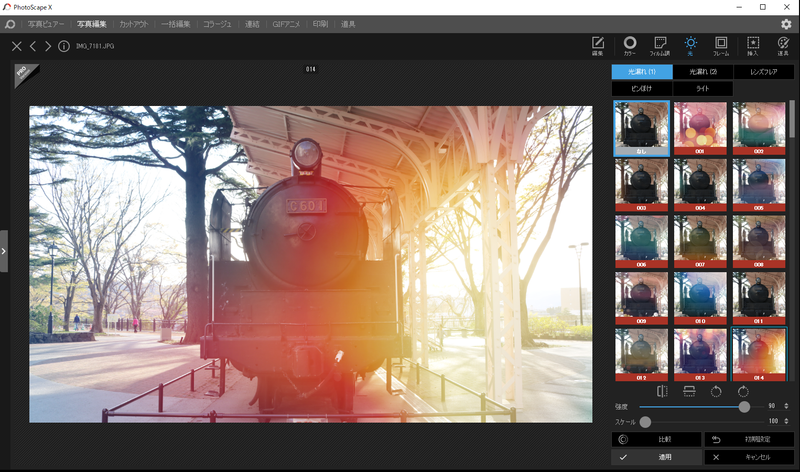
上記の画面は右上タブの「光」を使ったところ。
カメラで光を写り込ませる撮影は至難の業。『PhotoScape X』なら簡単に光を後づけできるので、SNSのアイコンやカバー写真など、個性をアピールしたい場合に使えますね。
お試し期間は無期限。じっくり検討できる
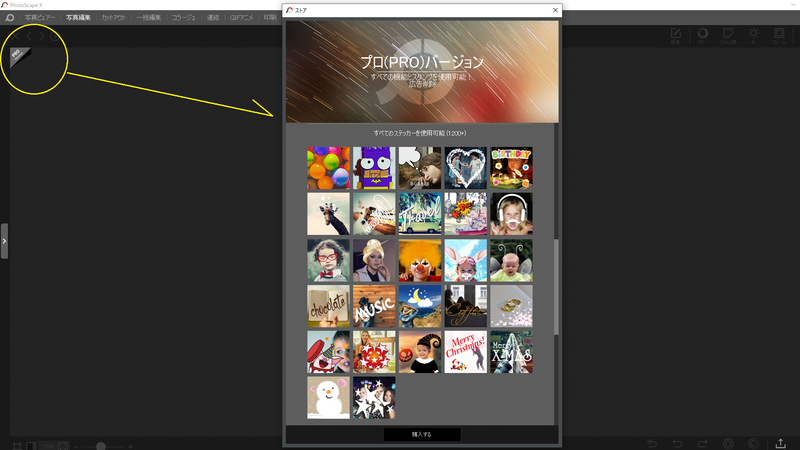
まだまだ紹介しきれない機能はたくさん。無料版のままでも、フレーム/ステッカー/フィルム調加工など多彩なメニューが使えます。
さらにPro版では1200種類以上のスタンプやフレームがあります。小さなお子さんがいる方にはグリーティングカードを作るときにも便利そう。
もちろん、写真編集でこだわりたい、色相・彩度調整/レンズ補正/塗りつぶしツールなどの機能もPro版は充実しています。
『PhotoScape X』の無料版には使用期限がないため、じっくり試して納得のうえ、Pro版の購入もできますよ。
あわせて読みたい
Screenshot: 藤加祐子 via PhotoScape X
Source: PhotoScape X



















